为什么需要更改Mac电脑名称
作为Mac用户,您可能注意到设备在家庭网络、共享文件或蓝牙连接时显示默认名称如“MacBook Pro”,这个名称往往不够个性化,容易与其他设备混淆,更改电脑名称能提升识别度,让日常操作更高效,在AirDrop传输文件时,一个独特名称能快速定位目标设备;在远程访问或企业环境中,自定义名称简化管理流程,苹果官方推荐用户根据个人偏好调整名称,确保设备在数字生态中无缝集成,从专业角度看,这不仅是表面美化,更是优化用户体验的关键步骤,我将分享两种可靠方法,帮助您轻松实现更改。
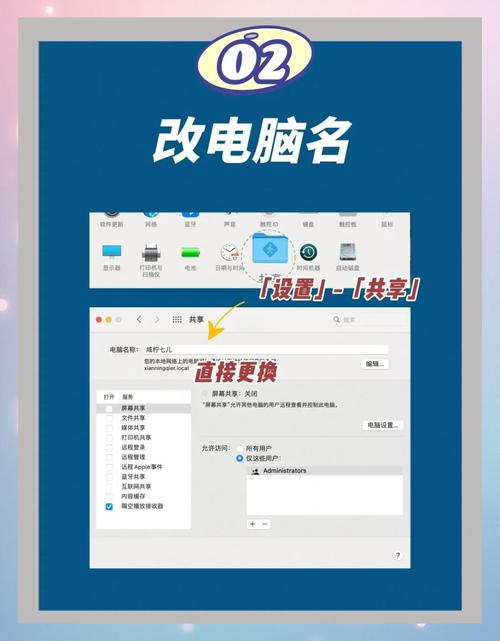
通过系统偏好设置更改(图形界面)
这是最简单、最直观的方式,适合大多数用户,苹果设计此界面时强调易用性,只需几步即可完成,确保您的Mac运行最新macOS版本,如Ventura或更高,以获得最佳兼容性,操作流程如下:
- 打开系统偏好设置:点击屏幕左上角苹果图标,选择“系统偏好设置”(在较新系统中可能称为“系统设置”)。
- 进入共享选项:在设置窗口中找到“共享”图标并点击进入,此部分管理设备在网络中的可见性。
- 修改电脑名称:在共享设置页面顶部,您会看到一个名为“电脑名称”的字段,默认值通常为设备型号,直接编辑此字段,输入新名称,改为“我的创意工作站”或“家庭办公室Mac”。
- 保存更改:编辑后,系统自动应用新名称,无需重启,但建议关闭窗口后测试网络连接(如通过Wi-Fi列表验证)。
这种方法优势在于用户友好——无需技术背景,全程可视化,局限性是仅影响网络显示名称,不影响系统内部标识,根据我的经验,选择简洁、易记的名称能避免字符冲突;避免使用特殊符号或空格,确保兼容性,如果更改后名称未立即生效,尝试断开并重新连接网络,通常几秒内会更新。
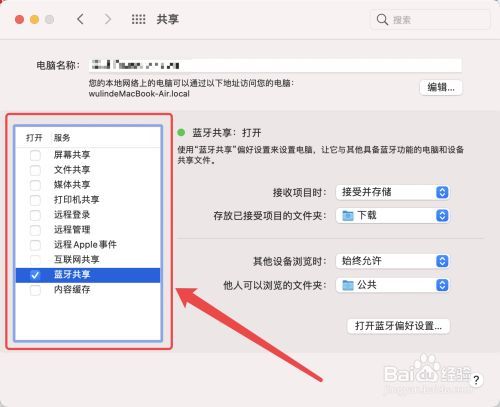
通过终端命令更改(高级用户)
对于习惯命令行或需要批量管理的用户,终端提供更灵活的控制,它直接修改系统核心设置,适用于所有macOS版本,操作前请备份数据,以防意外错误,步骤如下:
- 启动终端应用:打开“应用程序”文件夹中的“实用工具”,双击“终端”,界面会显示命令行提示符。
- 输入更改命令:在终端窗口中,键入以下命令并按回车:
sudo scutil --set ComputerName "新名称"
sudo scutil --set ComputerName "设计专用机",系统会提示输入管理员密码(输入时密码不可见,输入后按回车确认)。 - 验证更改:执行命令后,输入
scutil --get ComputerName检查新名称是否生效,终端会输出当前设置。 - 可选额外设置:如需同步更改本地主机名(用于终端标识),运行
sudo scutil --set LocalHostName "新名称"和sudo scutil --set HostName "新名称",这确保所有系统层面一致性。
终端方法强大但需谨慎——错误命令可能导致临时故障,优势在于可脚本化,适合IT管理员,根据苹果文档,名称长度建议在15字符内,避免数字开头,从个人实践看,此方法速度快,尤其处理多台设备时效率倍增,如果遇到权限问题,确保以管理员身份操作。
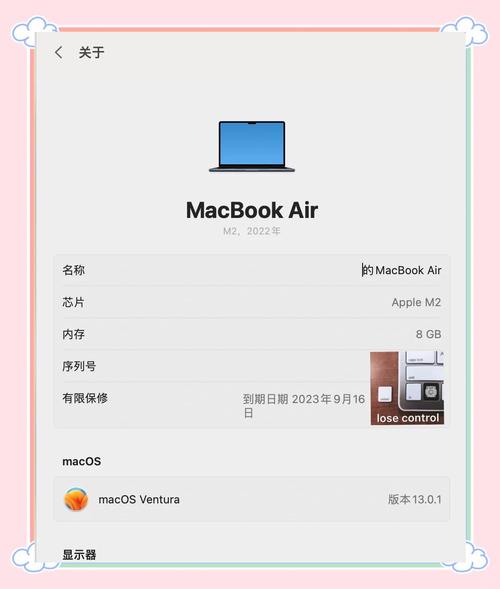
注意事项与常见问题解答
更改名称后,常见疑问包括是否影响系统性能或数据安全,答案是:名称修改仅涉及标识符,不触及文件或设置,安全无风险,以下解答常见问题:
- 更改后需要重启吗? 通常不需要,但若名称未更新,重启可强制刷新,建议先检查网络设置。
- 名称冲突怎么办? 在局域网中,避免重复名称,使用独特前缀如姓名缩写加功能描述。
- 影响iCloud或Apple ID吗? 不影响,这些服务独立于设备名称,登录信息保持不变。
- 恢复默认名称? 在共享设置中删除自定义名,或终端输入
sudo scutil --set ComputerName "Mac"。
专业提示:定期审查名称,确保它反映当前用途,商务环境用正式命名,个人设备可加入趣味元素,苹果支持社区强调,保持名称一致能减少连接错误。
个人观点
作为多年Mac用户和网站运营者,我认为个性化设备名称是提升数字生活品质的小技巧,它让技术更人性化,从冷冰冰的机器变为可靠伙伴,每次看到自定义名称,都提醒我技术服务于人,而非相反,动手尝试吧——一个简单更改能带来意想不到的便捷。
标签: 电脑名称 修改 操作对象是“电脑名称” 操作动作是“修改”)









评论列表 (3)
更改Mac电脑名称能提升识别度,简化管理,优化用户体验,通过系统偏好设置或终端命令均可轻松实现。
2025年06月02日 02:58更改Mac电脑名称能提升识别度,让操作更高效,可通过系统偏好设置或终端命令轻松完成更名过程个性化设备名能让数字生活更便捷、人性化技术服务于人而非相反动手尝试吧!
2025年07月17日 01:42在Mac上,点击苹果菜单>系统偏好设置>共享,然后在计算机名称栏输入新名称,点击好即可修改电脑名称。
2025年09月05日 13:19